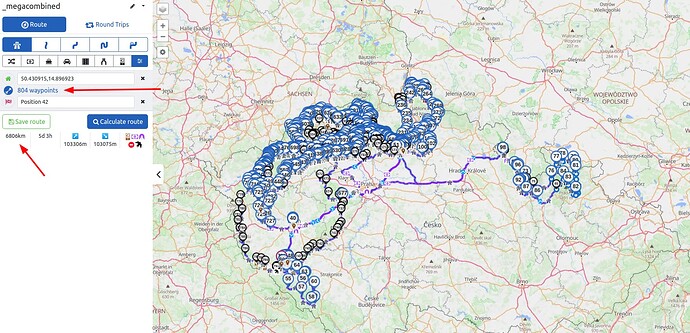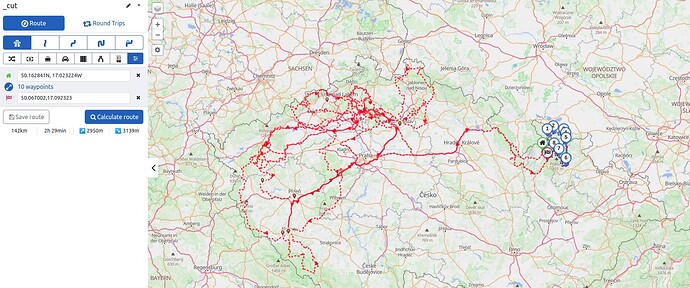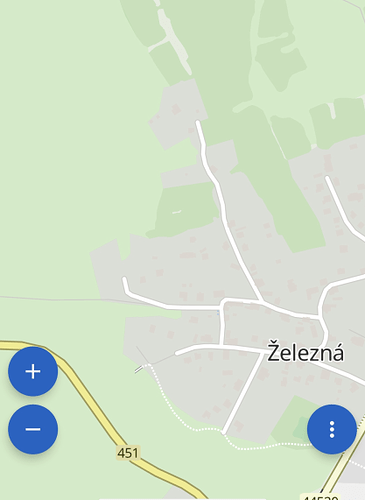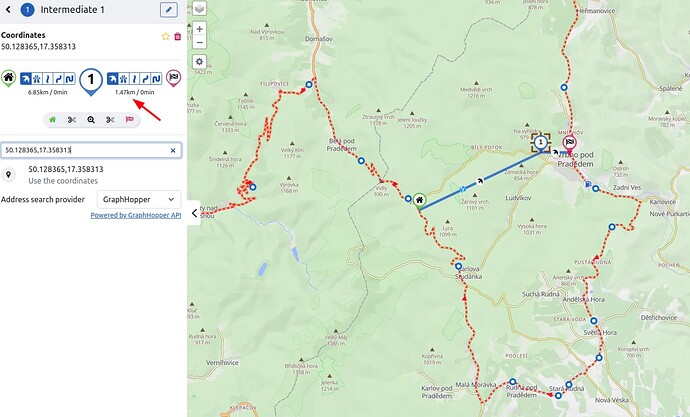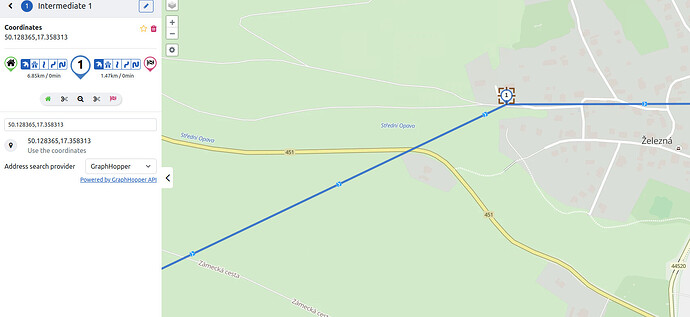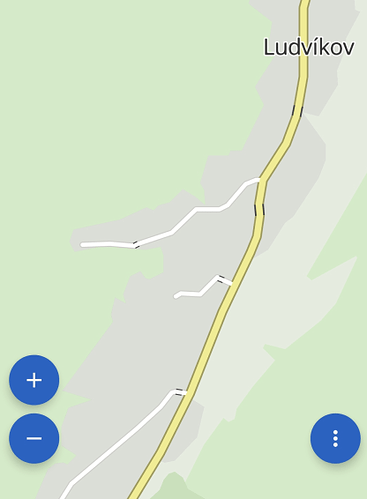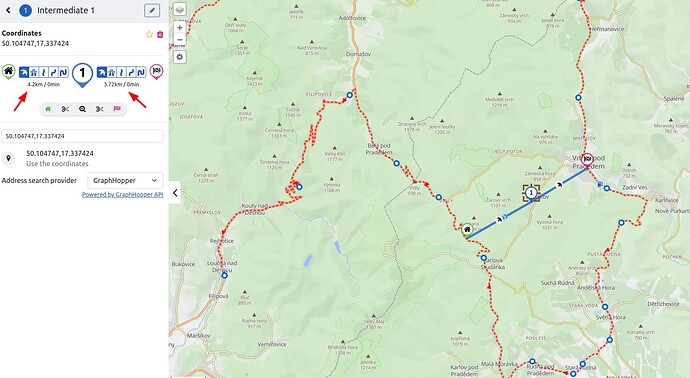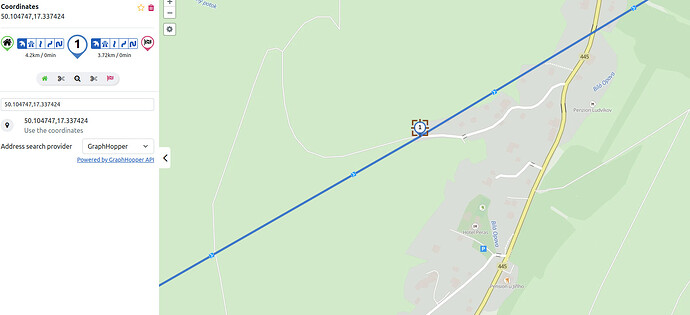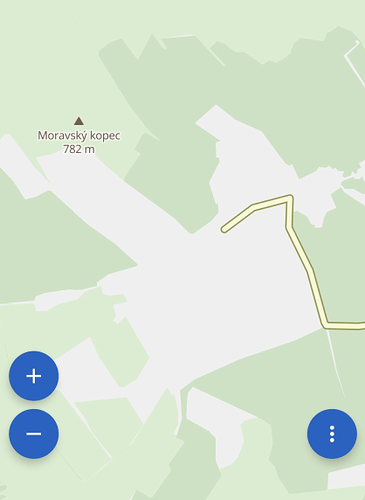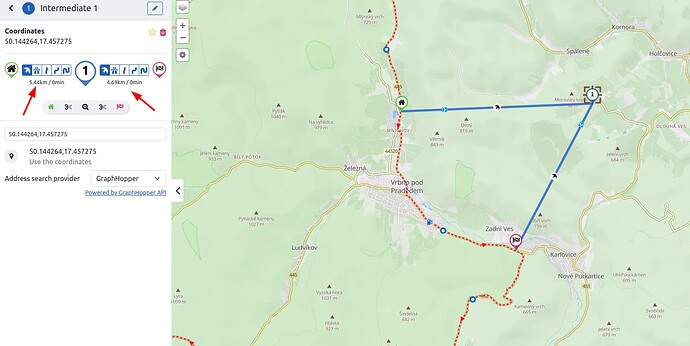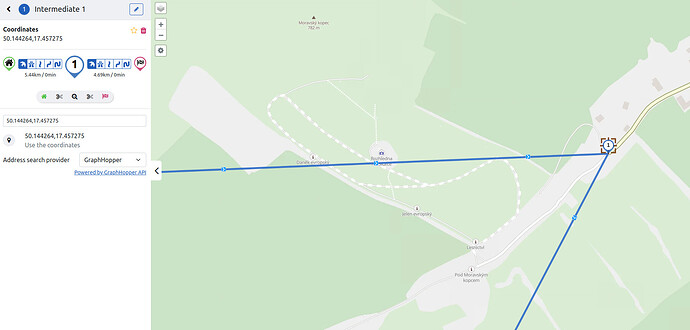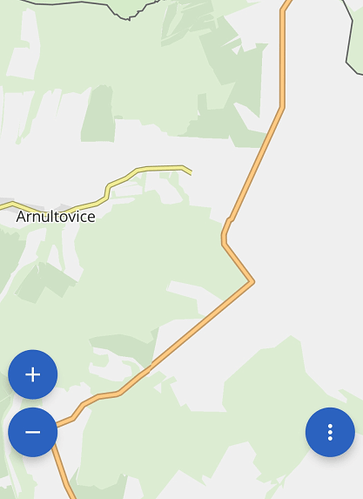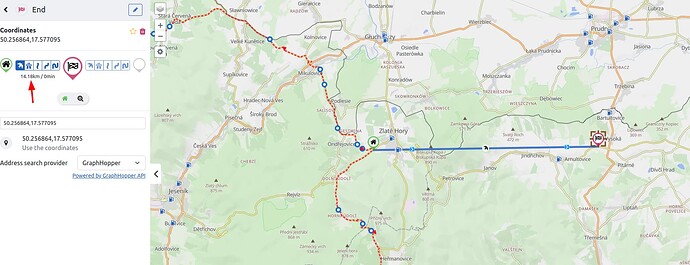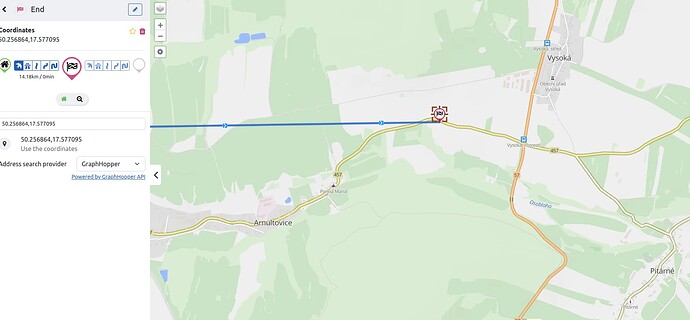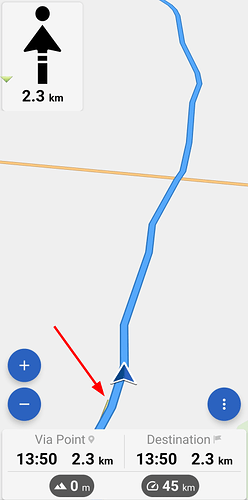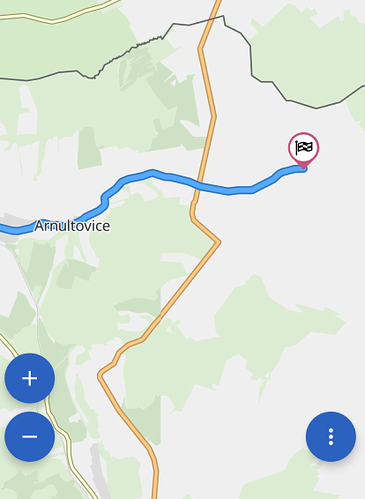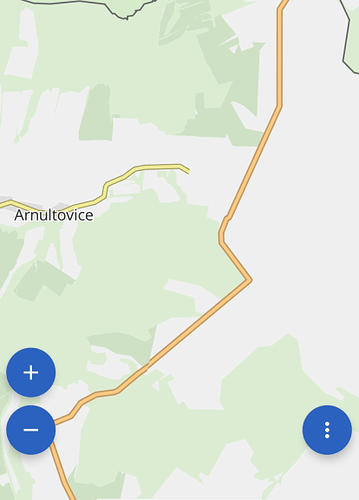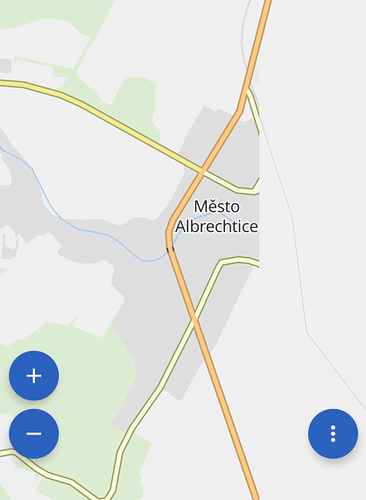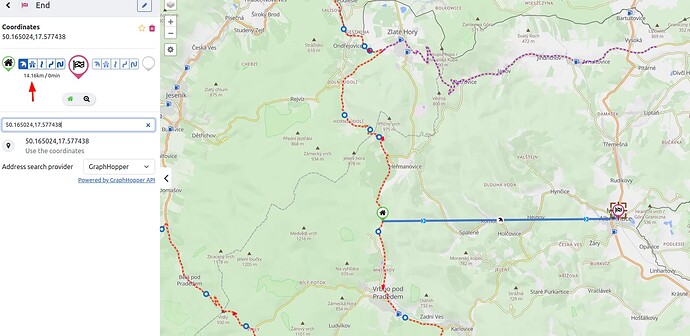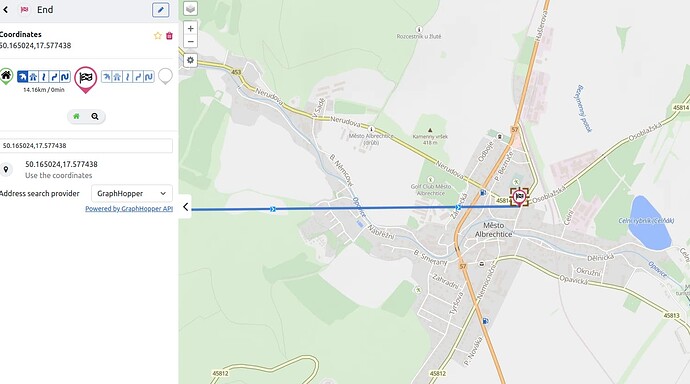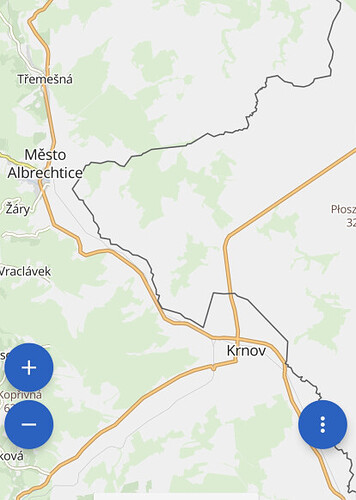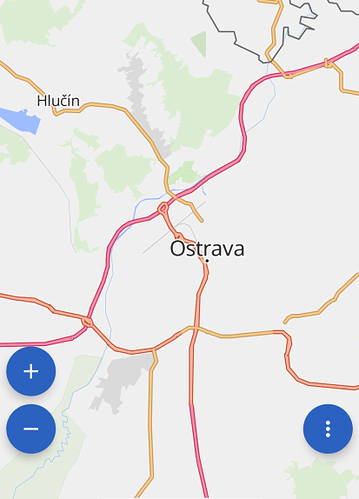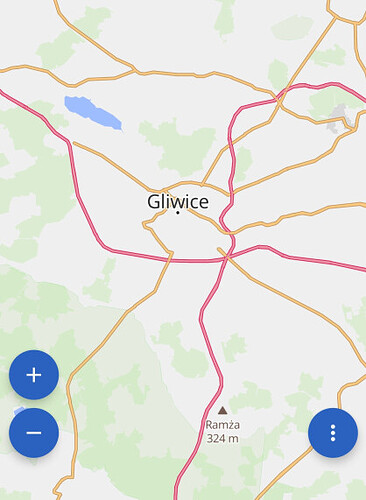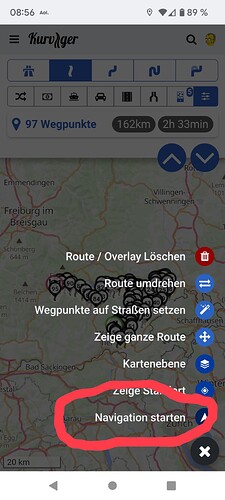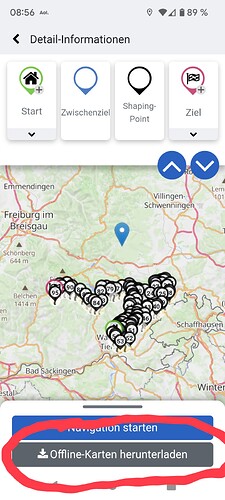Hallo an alle,
Ich habe etwas nachgeforscht hinsichtlich downloads, Kartendetails je nach Entfernung von der geplanten und mit Kartendaten durch Dowload bestückte Route, usw.
Vielleicht mag das für andere auch ggf. von Interesse sein…
Vorab kann ich schon sagen, aus meiner Sicht ordentlich und gut brauchbar, auch wenn “die neue Download-Philosophie” mich etwas zum “Umdenken” gezwungen hat  .
.
Ich habe so ziemlich brutal meine Routen sequentiell vom Cloud als “Extend current Route” reingespielt, bis der Planner nicht mehr wollte (sowohl Web, als auch App)…
so sah dann die Route aus
Ich habe daraus den am weitesten nach Osten reichende Abschnitt generiert
https://kurv.gr/TVgWx
Abschnitt
Für die App habe ich dann Data und Cache gelöscht, quasi App-Neuinstalation, nach erneuter Anmeldung etwa 26MB Daten+Cache für Kurviger App…
… dann “_megacombined” Route vom Cloud geladen, berechnet, Start Navigation, Download Offline Maps…
… es wurde gemeldet 122MB von Karten geladen…
…insgesamt etwa 175MB Daten+Cache für Kurviger App…
… “_cut” Route von Cloud geladen, berechnet…
… Wifi und Mobile Daten ausgeschaltet…
… Start navigation…
Simulation läuft, mit gewohnt detailierter Kartendarstellung…
… in der Nähe von der Route komplette Details…
… hier einige “Stichproben”, wie es mit Entfernung von der Route mir Kartendetails aussieht…
Etwa 2km von der Route hier:
App
Web
es werden diese Wege nicht mehr gezeigt…
Etwa 4km von der Route hier:
App
Web
wird dieser Waldweg nicht mehr gezeigt…
Etwa 4-5km von der Route hier:
App
Web
wird ab etwa hier keine Strasse mehr gezeigt…
Etwa 14km von der Route hier:
App
Web
wird ab etwa hier die Strasse nicht mehr gezeigt…
Wenn man jedoch (ja on-line) umplant, man wird auch ohne Kartedownload (wenn man nach erneuten Routeberechnung wieder den Internet-Hahn zumacht) auch “ohne Straße” durchgezogen, auch wenn einem gerade “die Straße ausgeht” - siehe Pfeil…
Navi in der App ohne Kartennachladen
wenn man vergißt Internet zu zumachen, wird beim Navigieren automatisch das notwendige Kartenmaterial hochgeladen, wie auch oben geschrieben…
Hier auch etwa 14km von der Route hier:
App
Web
Wie bereits von @boldtrn unten geschrieben, die großen Straßen werden auch in großer Entfernung dargestellt, siehe hier (etwa 20km, 70km, 100km):
App - 20km, 70km, 100km
20km
70km
100km
Jetzt bin ich letztendlich (ganz) fertig und jeder kann für sich entscheiden, was er dazu meinen mag.
Für mich, aus meiner Sicht und für meine Anwendung ist es gut brauchbar 
 .
.
Auch wenn für mich etwas “Umdenken” notwendig war  .
.